এটি প্রায়শই ঘটে থাকে যে একটি বৃহত আকারের ভিডিও রেকর্ডিং কেবল অপসারণযোগ্য মিডিয়াতে রেকর্ড করা যায় না। এটি এবং অন্য কোনও ক্ষেত্রে, যখন ফাইলের আকার বাধা হয়ে দাঁড়ায়, আপনি বিশেষ প্রোগ্রামগুলি ব্যবহার করতে পারেন যা চলচ্চিত্র এবং অন্যান্য ভিডিও হ্রাস করে।
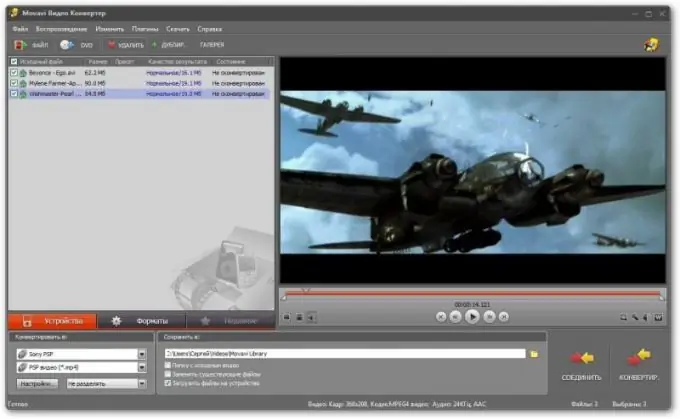
প্রয়োজনীয়
ভিডিও রুপান্তরক
নির্দেশনা
ধাপ 1
আপনি কীভাবে ভিডিও ফাইলের আকার হ্রাস করতে চান তা নির্ধারণ করুন। বেশ কয়েকটি বিকল্প রয়েছে - আপনি প্রতি সেকেন্ডের ফ্রেমগুলি বা ভিডিও রেজোলিউশনকে হ্রাস করতে পারবেন, আপনি যে কোনওটিকেই চয়ন করুন এটি চিত্রের গুণগত ক্ষতির ইঙ্গিত দেয়। এছাড়াও এনকোডিং ফর্ম্যাটটি সম্পর্কে ভাবুন - আপনি বর্তমান এক্সটেনশনে মুভিটি রাখতে চান বা কোনও ভিন্ন ধরণের ভিডিও ফাইল তৈরি করতে চান কিনা।
ধাপ ২
যে কোনও ভিডিও সম্পাদনা সফ্টওয়্যার ডাউনলোড করুন। নিখুঁতভাবে তাদের মধ্যে যে কোনওটিই করবে, যা এক থেকে অন্য বিন্যাসে এনকোডিংয়ের কার্য সম্পাদন করে, কেবলমাত্র এই বিষয়টি মনোযোগ দিন যে এটি আপনার প্রয়োজনীয় ভিডিও রেকর্ডিং এক্সটেনশনগুলির সাথে কাজ করে এবং আপনার জন্য একটি সুবিধাজনক এবং বোধগম্য ইন্টারফেস রয়েছে, উদাহরণস্বরূপ, মোট ভিডিও রূপান্তরকারী, নেরো ভিশন, মিডিয়া কোডার এবং অন্যান্য। এছাড়াও স্যামসাং মিডিয়া স্টুডিও সেটআপ করা খুব সহজ, এতে অন্তর্নির্মিত ভিডিও সম্পাদক রয়েছে। এতে, আপনি প্রতি সেকেন্ডের ফ্রেমের সংখ্যা, ভবিষ্যতের ফাইলের আকার, দিক অনুপাত, শব্দ সেটিংস, চিত্র সেটিংস এবং বিভিন্ন ফিল্টার সেট করতে পারেন। এর একমাত্র অপূর্ণতা এটি কয়েকটি ভিডিও ফর্ম্যাটকে সমর্থন করে।
ধাপ 3
আপনি ইনস্টল করা সম্পাদকটিতে আপনার ভিডিও খুলুন। এনকোডিং বিকল্পগুলি সেট করুন। দয়া করে নোট করুন যে কিছু প্রোগ্রামের ভবিষ্যতের ফাইলের সর্বাধিক আকার নির্দিষ্ট করার সময় স্বয়ংক্রিয় এনকোডিং সেটিংসের জন্য একটি আইটেম থাকে have আপনি যদি কোনও ম্যানুয়াল সেটিং ব্যবহার করে থাকেন তবে চিত্রটি প্রসারিত করা এবং কুৎসিত স্ট্রাইকগুলি এড়ানোর জন্য ফ্রেম রেট প্রতি সেকেন্ডে 28 ফ্রেমের নীচে রাখা এবং আসল দিক অনুপাতটি রাখা ভাল।
পদক্ষেপ 4
সেটিংয়ের পরে, ভিডিও রূপান্তরকারী চালু করুন এবং এটি কাজটি করার জন্য অপেক্ষা করুন। এনকোডিং ভিডিও রেকর্ডিংয়ের জন্য কম্পিউটার থেকে একটি নির্দিষ্ট পরিমাণের সিস্টেমের সংস্থান প্রয়োজন, অতএব, হার্ডওয়্যার কনফিগারেশনটি যদি দুর্বল থাকে তবে এই প্রক্রিয়াটি সম্পাদন করার সময় আপনার কম্পিউটারে অন্য প্রোগ্রামগুলি চালু না করাই ভাল।






